Comment bloquer certains appels entrants de mon Smartphone Galaxy ?
Il t'arrive parfois de recevoir des appels ou des messages intempestifs voire malveillants. Tu peux bloquer automatiquement les numéros de téléphone qui t'importunent - que ce soit les numéros masqués ou un numéro que tu connais - et ce, en quelques gestes. Ainsi, en les ajoutant à une liste spécifique, tu ne recevras plus d'appels ni de messages provenant de ces numéros.
Ci-dessous, tu trouveras les différentes façons de le faire selon le système d’exploitation installé sur ton smartphone Galaxy.
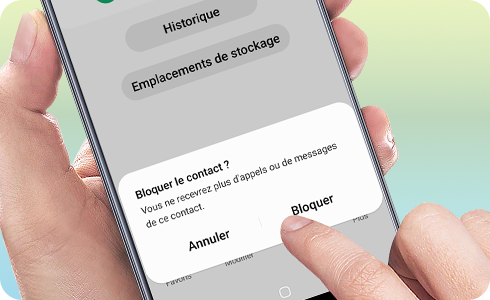
Bloquer via les appels récents
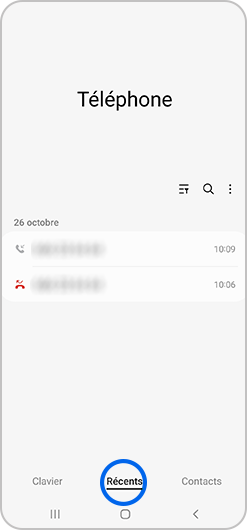
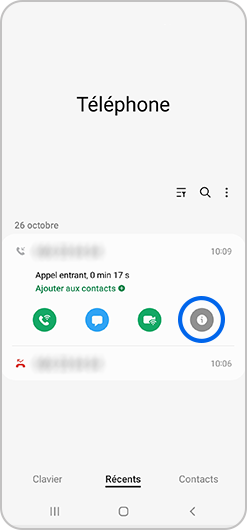
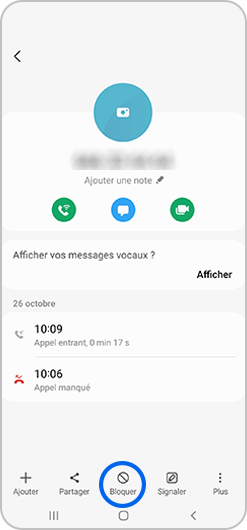
Bloquer via les paramètres des appels
S'il y a des numéros de téléphone dont tu ne souhaites pas recevoir de messages ou d'appels, ajoute-les à ta liste de blocage dans l'application Téléphone. Les appels provenant des numéros figurant sur cette liste n'apparaîtront plus sur ton écran.
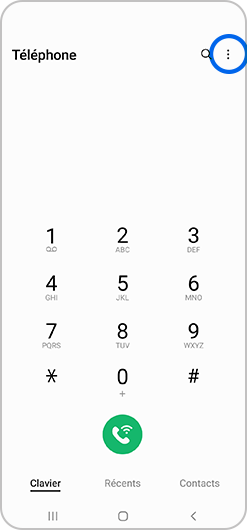
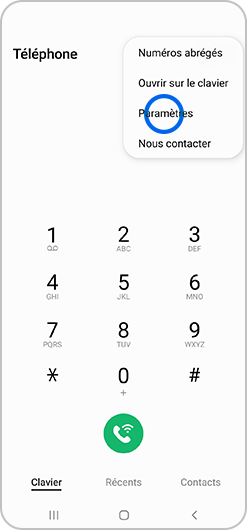

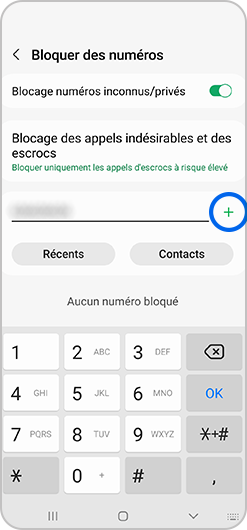
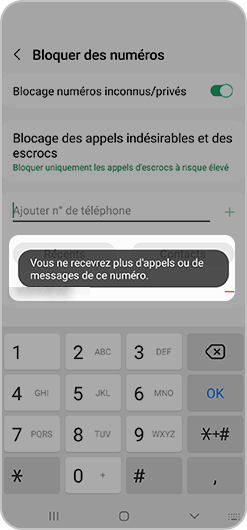
Remarques :
- Tu peux activer l'option Blocage numéros inconnus/privés, afin de bloquer tous les appels et messages entrants en provenance d'inconnus, en appuyant sur le commutateur situé à droite de cette fonction.
- Pour débloquer un numéro, il suffit d'appuyer sur le signe Moins (-) à droite du numéro.
Bloquer via les contacts
Si le numéro de téléphone de la personne à laquelle tu ne veux pas répondre est déjà enregistré dans ton répertoire, tu peux bloquer ce numéro via l'application Contacts. Pour cela, procède ainsi :
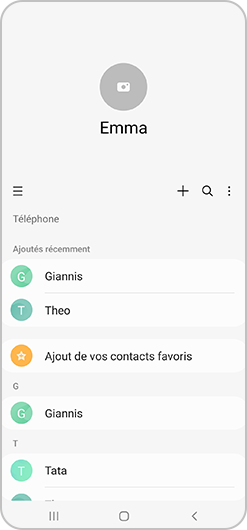

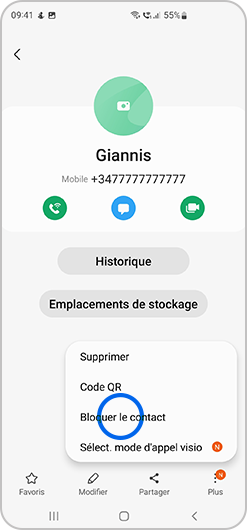
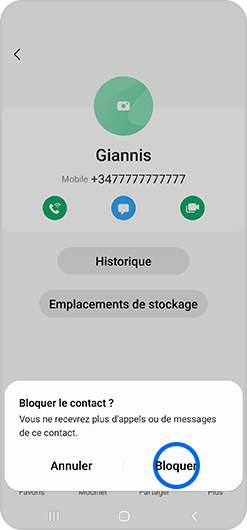
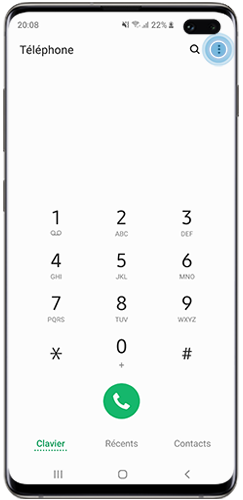
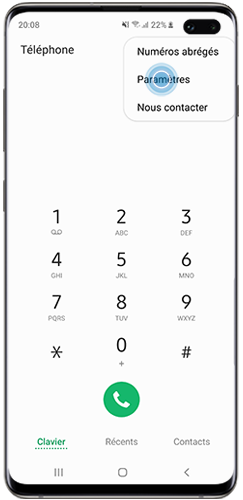
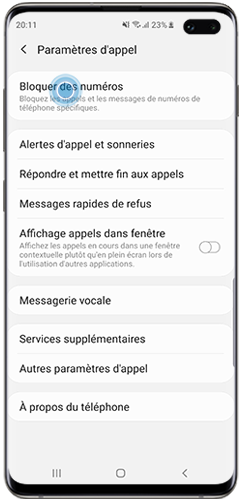
- Active l'option « Blocage des appelants inconnus » si tu ne veux plus recevoir d'appels issus de numéros masqués.
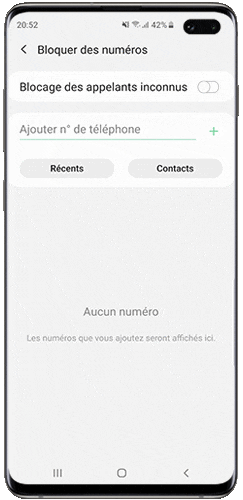
- Pour ajouter un numéro spécifique à la liste des numéros bloqués, appuie sur « Ajouter n° de téléphone », saisis le numéro, appuie sur « OK » pour terminer la saisie puis sur le signe « Plus » pour l'ajouter à la liste.
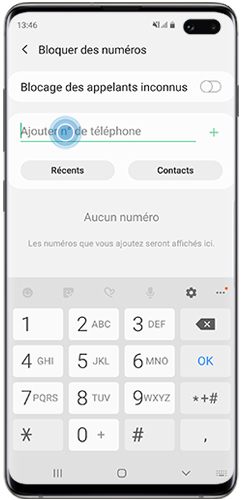
Le numéro que tu souhaites bloquer s’affiche dans la liste.
Une notification apparaît pour te confirmer que tu ne recevras plus d'appels ni de messages de ce numéro.
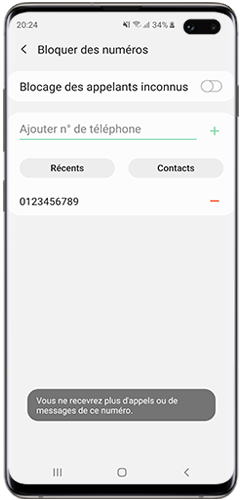
- Tu peux ajouter dans la liste certains numéros dont tu as récemment reçu un appel en appuyant sur « Récents » ou des numéros enregistrés dans ton répertoire en appuyant sur « Contacts ». Sélectionne les numéros que tu souhaites bloquer et valide en appuyant sur « OK ».
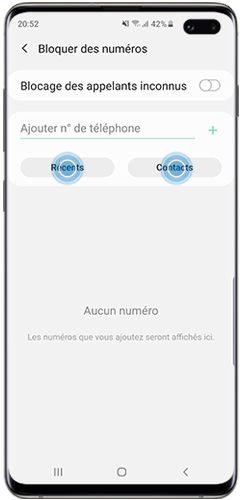
Une notification apparaîtra pour te confirmer que le numéro n'est plus bloqué.
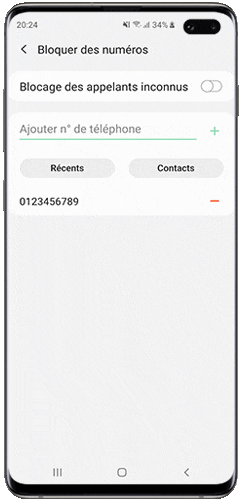
- Active l'option « Blocage des appelants inconnus » si tu ne veux plus recevoir d'appels issus de numéros masqués.
- Pour ajouter un numéro spécifique à la liste des numéros bloqués, appuie sur « Ajouter n° de téléphone », saisis le numéro, appuie sur « OK » pour terminer la saisie puis sur le signe « Plus » pour l'ajouter à la liste. Le numéro que tu souhaites bloquer s’affiche dans la liste. Une notification apparaît pour te confirmer que tu ne recevras plus d'appels ni de messages de ce numéro.
- Tu peux bloquer des numéros que tu connais en appuyant sur l’icône des contacts. Sélectionne ceux dont tu ne veux plus recevoir d’appels ni de messages parmi les catégories « Contacts », « Groupes » et « Récents ».
Une notification apparaîtra pour te confirmer que le numéro n'est plus bloqué.
Android 6
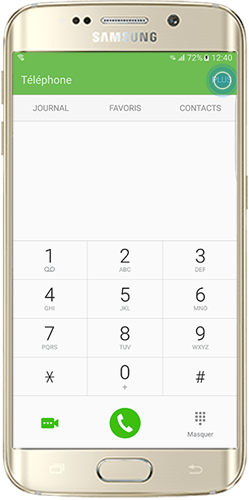
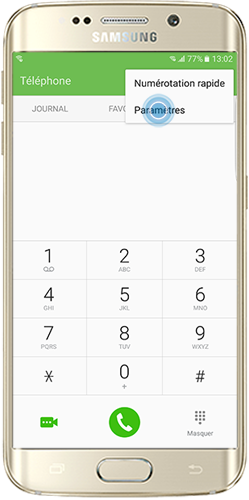
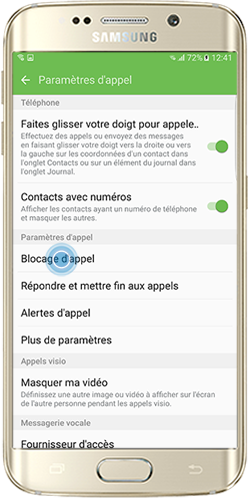

- Active « Blocage appels anonymes » : tu ne seras plus incommodé par ces derniers.

- Appuie sur « Entrer un nº de téléphone », saisis le numéro que tu souhaites bloquer, valide avec « OK » sur le clavier puis confirme en appuyant sur le signe « Plus ». Le numéro indésirable s’affichera. Si tu veux à nouveau recevoir des appels ou des messages de ce même numéro, il te suffit d’appuyer sur le signe « Moins ».
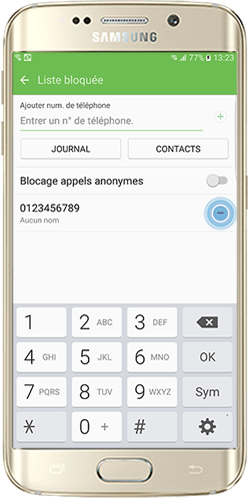
- Tu peux ajouter des numéros à la liste des numéros bloqués en appuyant sur « Journal » et/ou « Contacts » puis en sélectionnant ceux dont tu ne veux plus recevoir d’appels ni de messages.
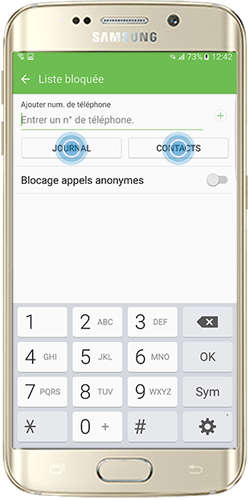
Android 5
- Active « Blocage appels anonymes » : tu ne seras plus incommodé par ces derniers.
- Appuie sur « Entrer un nº de téléphone », saisis le numéro que tu souhaites bloquer, valide avec « OK » sur le clavier puis confirme en appuyant sur le signe « Plus ». Le numéro indésirable s’affichera. Si tu veux à nouveau recevoir des appels ou des messages de ce même numéro, il te suffit d’appuyer sur le signe « Moins ».
- Tu peux ajouter des numéros à la liste des numéros bloqués en appuyant sur « Journal » et/ou « Contacts » puis en sélectionnant ceux dont tu ne veux plus recevoir d’appels ni de messages.
Merci d'avoir partagé votre avis avec nous!
Veuillez svp répondre à toutes les questions.
RC01_Static Content : This text is only displayed on the editor page
